笔记本开机后死机的修复方法 笔记本开机后死机如何排查修复
笔记本电脑在开机后突然出现死机问题是很常见的情况,这种情况可能由于软件故障、硬件问题或系统错误引起,当笔记本电脑出现死机问题时,我们可以通过一些方法来排查和修复,以恢复其正常运行状态。在本文中我们将介绍一些常见的笔记本开机后死机问题的排查和修复方法,希望能帮助大家解决这一困扰。
笔记本开机后死机如何排查修复:
软件引起的死机
直接关闭电源
有的人为了方便喜欢直接关闭开关或拔掉电源,殊不知那样很可能导致系统文件的损坏或丢失从而间接引起电脑死机。

病毒木马感染
病毒木马可以导致计算机工作不正常,请用杀毒软件全面查杀!
C盘容量剩余不足
检查你C盘的剩余容量,当C盘(系统默认盘)容量过低时很可能导致死机(若系统装在D/E/F盘检查相应剩余情况)
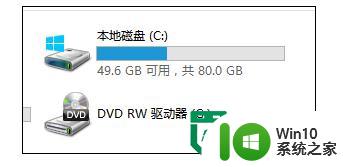
桌面存在过多内存的文件或文件夹
电脑桌面上正常情况下都是快捷方式,通常大小都是几K十几K,而有的人习惯在桌面上存很大的文件或文件夹,经常那样势必拖慢电脑,无疑是个坏习惯!
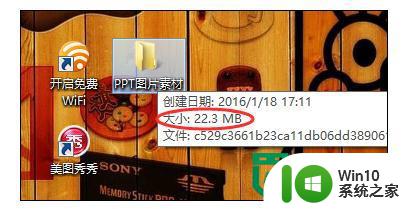
随意或无意删除系统文件
系统启动时需要有Msdos.sys、Command.com等文件,如果这些文件已被破坏即使其他设置正确也无用,如果你觉得删除了系统文件还是重装系统吧!
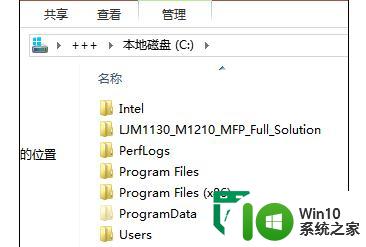
软件不兼容
当电脑上存在两个或多个类似软件时也可能出现死机现象!
硬件导致的死机
灰尘导致死机
长期电脑在灰尘过多的地方使用难免积累尘土,正如光盘激光头上若有尘土无法正常读取光盘一样,电脑内部若积累尘土导致机箱内部元件出现不可预知的问题

硬盘故障
若你的电脑磁盘质量不好或使用不当,可能存在或造成硬盘坏道、坏扇区。这样机器在运行的时候也会突然死机。

暴力移动机箱
暴力移动机箱会使机器内部元件接触不良导致电脑死机,所以移动电脑机箱时务必小心翼翼。
内存条不兼容
如果您的系统内只有一条内存简单的办法便是首先将该条内存换个插槽,重新测试一下。或者你的内存条属于不同规格的,比如2G内存要跟2G搭配使用还要同一型号的。

以上就是笔记本开机后死机的修复方法的全部内容,还有不清楚的用户就可以参考一下小编的步骤进行操作,希望能够对大家有所帮助。
- 上一篇: 优盘启动制作工具使用方法 U盘启动制作工具软件下载
- 下一篇: 优盘掉水里烘干方法 优盘掉水怎么处理
笔记本开机后死机的修复方法 笔记本开机后死机如何排查修复相关教程
- 笔记本一插u盘就死机修复方法 笔记本插u盘死机怎么办
- 笔记本开机黑屏如何修复 笔记本开机黑屏无法启动怎么办
- u盘插电脑上电脑死机修复方法 笔记本电脑插U盘后死机怎么解决
- 笔记本按开机键不能开机的处理办法 笔记本按了开机键没反应如何修复
- 笔记本电脑电源灯亮但是黑屏开不了机怎么修复 笔记本电脑黑屏开机故障排除方法
- 电脑死机后无法开机的修复方法 电脑死机后无法开机的原因分析
- 惠普笔记本无法开机的修复方法 hp开机没反应怎么回事
- 笔记本插充电器开不了机的修复方法 笔记本插电源开不了机如何解决
- win8开机黑屏修复方法 win8笔记本开机黑屏怎么解决
- 笔记本电脑开机后自动关机怎么解决 如何解决笔记本电脑开机立即自动关机的问题
- dell笔记本电脑开机黑屏修复方法 dell笔记本开机黑屏无法进入系统怎么办
- w8笔记本设置合上盖子不关机的方法 w8笔记本盖上关机后再打开无法开机怎么办
- U盘装机提示Error 15:File Not Found怎么解决 U盘装机Error 15怎么解决
- 无线网络手机能连上电脑连不上怎么办 无线网络手机连接电脑失败怎么解决
- 酷我音乐电脑版怎么取消边听歌变缓存 酷我音乐电脑版取消边听歌功能步骤
- 设置电脑ip提示出现了一个意外怎么解决 电脑IP设置出现意外怎么办
电脑教程推荐
- 1 w8系统运行程序提示msg:xxxx.exe–无法找到入口的解决方法 w8系统无法找到入口程序解决方法
- 2 雷电模拟器游戏中心打不开一直加载中怎么解决 雷电模拟器游戏中心无法打开怎么办
- 3 如何使用disk genius调整分区大小c盘 Disk Genius如何调整C盘分区大小
- 4 清除xp系统操作记录保护隐私安全的方法 如何清除Windows XP系统中的操作记录以保护隐私安全
- 5 u盘需要提供管理员权限才能复制到文件夹怎么办 u盘复制文件夹需要管理员权限
- 6 华硕P8H61-M PLUS主板bios设置u盘启动的步骤图解 华硕P8H61-M PLUS主板bios设置u盘启动方法步骤图解
- 7 无法打开这个应用请与你的系统管理员联系怎么办 应用打不开怎么处理
- 8 华擎主板设置bios的方法 华擎主板bios设置教程
- 9 笔记本无法正常启动您的电脑oxc0000001修复方法 笔记本电脑启动错误oxc0000001解决方法
- 10 U盘盘符不显示时打开U盘的技巧 U盘插入电脑后没反应怎么办
win10系统推荐
- 1 番茄家园ghost win10 32位官方最新版下载v2023.12
- 2 萝卜家园ghost win10 32位安装稳定版下载v2023.12
- 3 电脑公司ghost win10 64位专业免激活版v2023.12
- 4 番茄家园ghost win10 32位旗舰破解版v2023.12
- 5 索尼笔记本ghost win10 64位原版正式版v2023.12
- 6 系统之家ghost win10 64位u盘家庭版v2023.12
- 7 电脑公司ghost win10 64位官方破解版v2023.12
- 8 系统之家windows10 64位原版安装版v2023.12
- 9 深度技术ghost win10 64位极速稳定版v2023.12
- 10 雨林木风ghost win10 64位专业旗舰版v2023.12